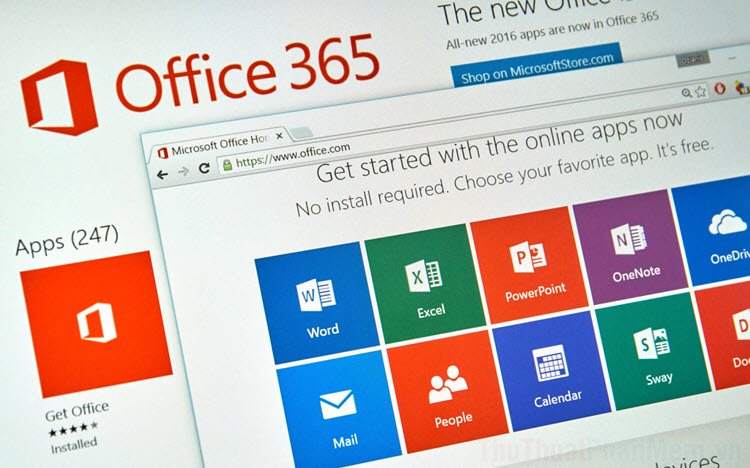Cách đặt mật khẩu, password cho thư mục bằng phần mềm Anvide Seal Folder
Đặt mật khẩu, password cho folder/thư mục là cách rất hiệu quả giúp chúng ta bảo mật những dữ liệu quan trọng của mình. Và để đặt mật khẩu cho thư mục thì chúng ta có khá nhiều cách khác nhau trong đó việc sử dụng các phần mềm bên thứ 3 khá là hiệu quả. Bài viết này của Xosomienbaczone.com sẽ giới thiệu đến các bạn một phần mềm đặt mật khẩu cho thư mục miễn phí, phần mềm đó có tên là Anvide Seal Folder, mời các bạn theo dõi.

Anvide Seal Folder là phần mềm hỗ trợ khóa thư mục khá nổi tiếng và được nhiều người sử dụng. Anvide Seal Folder bảo vệ thư mục của bạn an toàn bằng cách ẩn thư mục của bạn đi nên bạn có thể hoàn toàn yên tâm rằng sẽ không ai có thể động vào dữ liệu quan trọng của bạn. Anvide Seal Folder cho phép duyệt các tập tin từ thư mục chương trình thông qua các đường dẫn. Người dùng có thể thiết lập các mật khẩu khác nhau để bảo vệ từng thư mục hoặc một mật khẩu chung cho tất cả các dữ liệu.
Bước 1: Trước tiên để tải phần mềm các bạn truy cập link sau:
http://anvidelabs.org/programms/asf/
Đây là một phần mềm của Nga nên trang web sẽ toàn tiếng Nga, để tải các bạn nhấn vào 1 trong 2 nút như hình dưới:
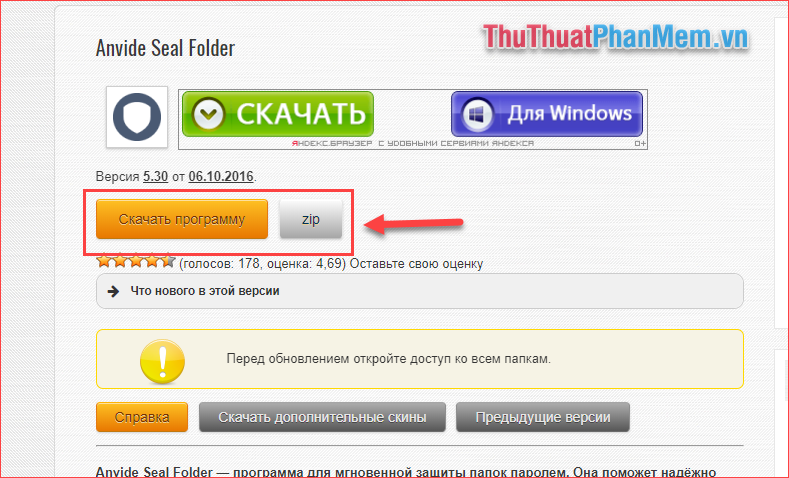
Bước 2: Sau khi tải xong các bạn kích đúp vào file để cài đặt phần mềm như bình thường:
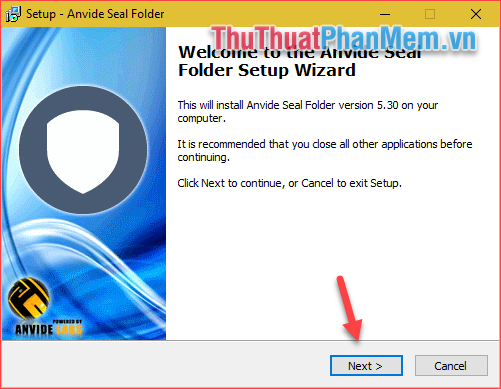
Bước 3: Sau khi cài đặt xong các bạn mở ứng dụng nên, đầu tiên sẽ là cửa sổ ngôn ngữ các bạn nhớ chọn tiếng Anh như hình dưới:
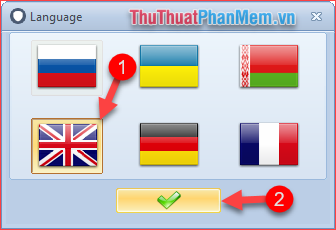
Bước 4: Các bạn nhấn accept để tiếp tục.
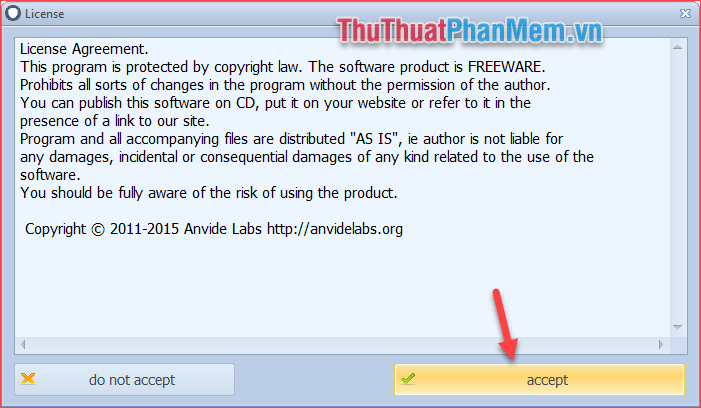
Và dưới đây là giao diện của phần mềm:
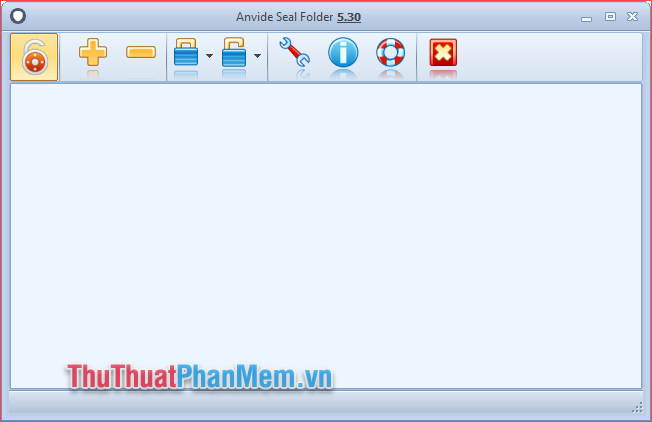
Bước 5: Đầu tiên các bạn hãy nhấn vào biểu tượng ổ khoá để đặt mật khẩu cho ứng dụng và mỗi lần mở ứng dụng lên thì bạn sẽ phải nhập mật khẩu này.
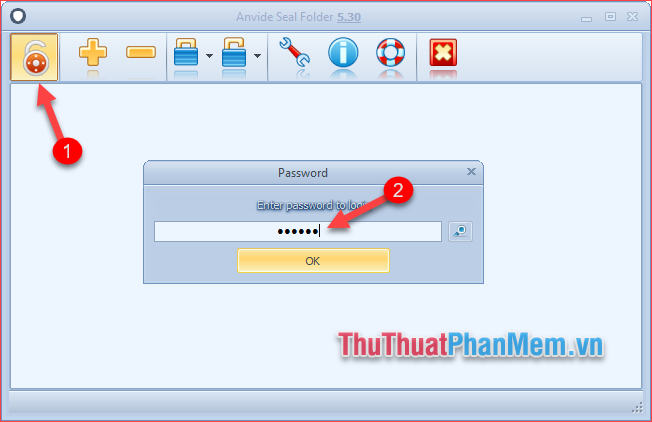
Bước 6: Bây giờ chúng ta sẽ tiến hành khoá thư mục cần khoá.
Đầu tiên các bạn nhấn vào dấu cộng sau đó cửa sổ nhỏ hiện lên các bạn chọn thư mục cần khoá và nhấn dấu tích xanh.
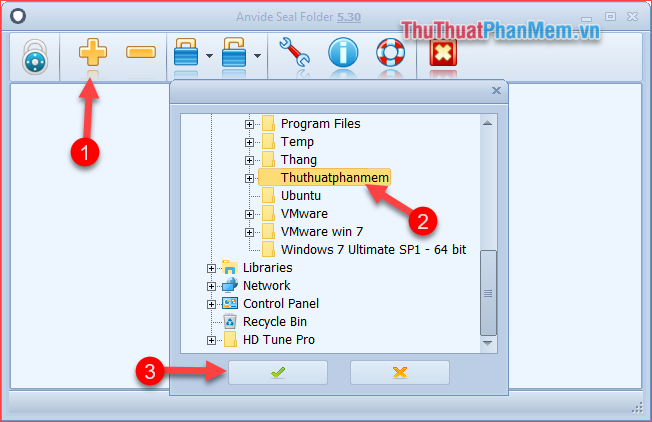
Bước 7: Sau khi thêm thư mục xong các bạn chọn thư mục sau đó chọn biểu tượng ổ khoá đóng như hình dưới.
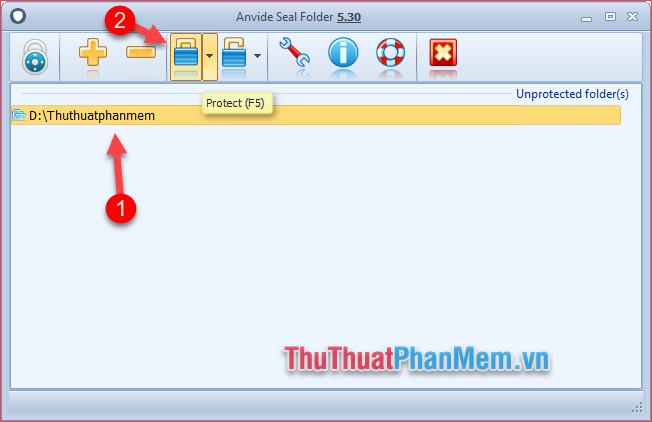
Bước 8: Cửa sổ nhập mật khẩu hiện lên các bạn nhập mật khẩu cho thư mục, lưu ý mật khẩu này khác với mật khẩu nhập ở bước 5. Nhập mật khẩu xong các bạn nhấn Protect.
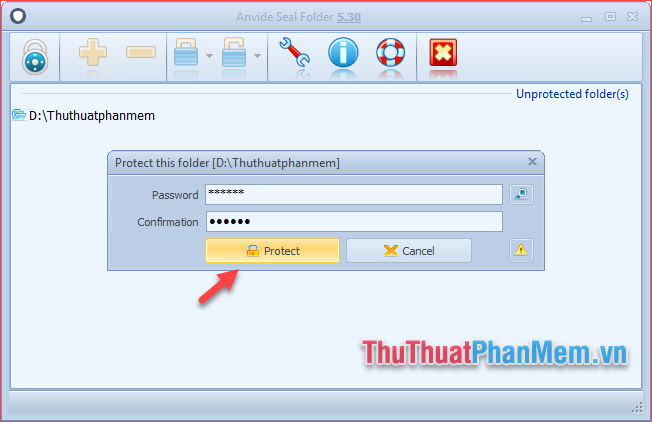
Bước 9: Một thông báo hiện lên hỏi bạn cáo muốn tạo gợi ý mật khẩu không, gợi ý mật khẩu giúp chúng ta nhơ lại mật khẩu trong trường hợp bị quên. Cái này chúng ta không cần tạo cũng được bạn có thể nhấn No.
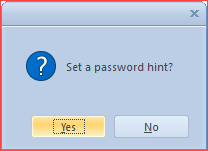
Như vậy thư mục của chúng ta đã được bảo vệ, bạn sẽ thấy thử mục đó biến mất trong máy tính.
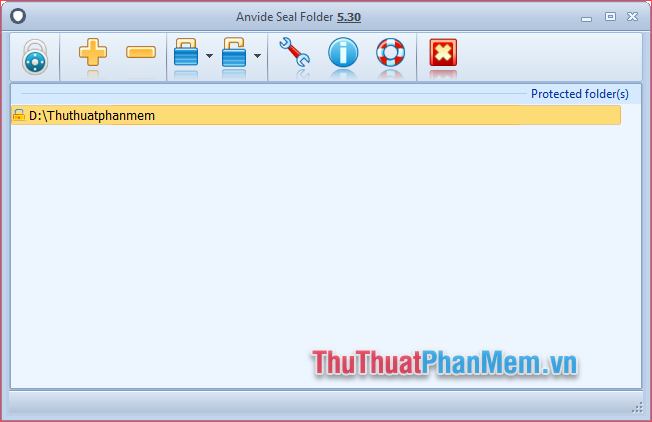
Để mở thư mục các bạn phải mở ứng dụng này lên sau đó kích đúp vào thư mục đang khoá và nhập mật khẩu nhấn Unprotect. Khi đó thư mục sẽ xuất hiện trở lại trong máy tính của bạn.
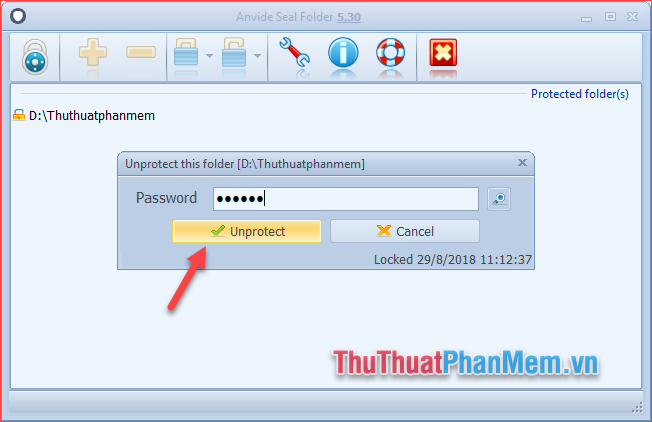
Với phần mềm Anvide Seal Folder bạn có thể đặt mật mật khẩu cho nhiều thư mục khác nhau và mỗi thư mục sử dụng một mật khẩu khác nhau vì vậy sẽ đảm bảo an toàn tuyệt đối cho dữ liệu của bạn.
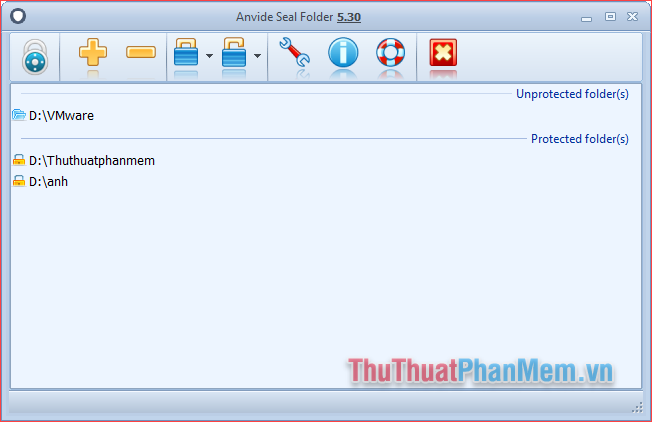
Trên đây là bài hướng dẫn cách đặt mật khẩu cho thư mục bằng phần mềm Anvide Seal Folder, hy vọng qua bài viết này các bạn sẽ có phương pháp bảo vệ dữ liệu quan trọng của mình tốt hơn. Chúc các bạn thành công!